win10如何看电脑cpu win10如何查看电脑CPU型号
更新时间:2023-09-27 10:56:46作者:jiang
win10如何看电脑cpu,在如今信息高度发达的时代,电脑已经成为我们生活中不可或缺的一部分,而作为电脑的核心组件之一,CPU的型号和性能对于我们了解电脑的运行状态和性能表现至关重要。如何在Windows 10操作系统下查看电脑的CPU型号呢?通过简单的操作,我们可以轻松地获取到这些信息,从而更好地了解和管理我们的电脑。在本文中我们将详细介绍Win10如何查看电脑的CPU型号,帮助读者更好地了解自己的电脑配置,为日常使用和维护提供便利。
操作方法:
1.打开Windows10系统后,点击桌面左下角的开始菜单,然后再点击弹出菜单里的【设置】,如下图所示。
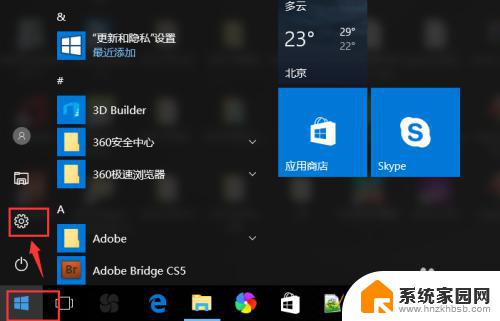
2.在打开的设置对话框里,点击【系统】选项,如下图所示。
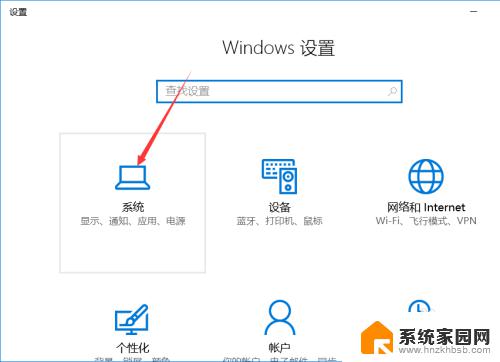
3.在打开的窗口里,点击左侧最下方的【关于】选项,如下图所示。
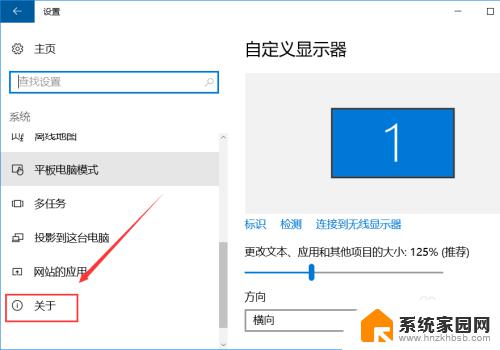
4.点击后,在右侧就会显示关于Windows10系统电脑大部分的信息了。这里就可以看到win10电脑cpu型号了,如下图所示。
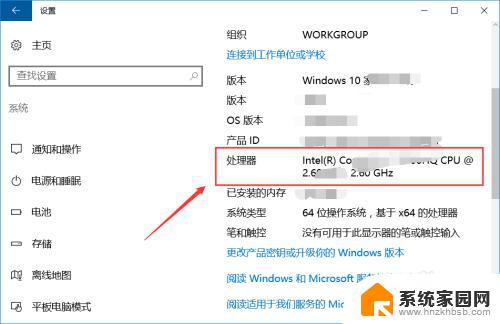
以上是win10如何查看电脑CPU的全部内容,如果您也遇到同样的问题,请参考小编的方法来解决,希望对大家有所帮助。
win10如何看电脑cpu win10如何查看电脑CPU型号相关教程
- windows10怎么看cpu型号 Windows10 电脑如何查看CPU型号
- win10如何查看主板型号 Win10电脑如何查看主板型号
- 查看电脑主机型号 如何在win10系统中查看台式电脑的型号
- 电脑怎样看型号 win10系统如何查看电脑型号详细步骤
- windows电脑型号怎么看 Win10系统如何快速查看电脑型号
- 电脑网卡如何查看 win10如何查看网络适配器的具体型号
- 电脑怎样查看网卡 win10如何查看电脑网卡型号
- 电脑芯片怎么看型号 Win10电脑如何查看主板芯片信息
- 电脑怎样看网卡 win10如何查看电脑网卡型号
- 怎么看显卡bios内存型号 Win10如何查看电脑显卡内存
- 电脑网络连上但是不能上网 Win10连接网络显示无法连接但能上网的解决方法
- win10无线网密码怎么看 Win10系统如何查看已连接WiFi密码
- win10开始屏幕图标点击没反应 电脑桌面图标点击无反应
- 蓝牙耳机如何配对电脑 win10笔记本电脑蓝牙耳机配对方法
- win10如何打开windows update 怎样设置win10自动更新功能
- 需要系统管理员权限才能删除 Win10删除文件需要管理员权限怎么办
win10系统教程推荐
- 1 win10和win7怎样共享文件夹 Win10局域网共享问题彻底解决方法
- 2 win10设置桌面图标显示 win10桌面图标显示不全
- 3 电脑怎么看fps值 Win10怎么打开游戏fps显示
- 4 笔记本电脑声音驱动 Win10声卡驱动丢失怎么办
- 5 windows查看激活时间 win10系统激活时间怎么看
- 6 点键盘出现各种窗口 如何解决Win10按键盘弹出意外窗口问题
- 7 电脑屏保在哪里调整 Win10屏保设置教程
- 8 电脑连接外部显示器设置 win10笔记本连接外置显示器方法
- 9 win10右键开始菜单没反应 win10开始按钮右键点击没有反应怎么修复
- 10 win10添加中文简体美式键盘 Win10中文输入法添加美式键盘步骤